Cómo puedo separar nombres y apellidos con fórmulas en una hoja de Excel
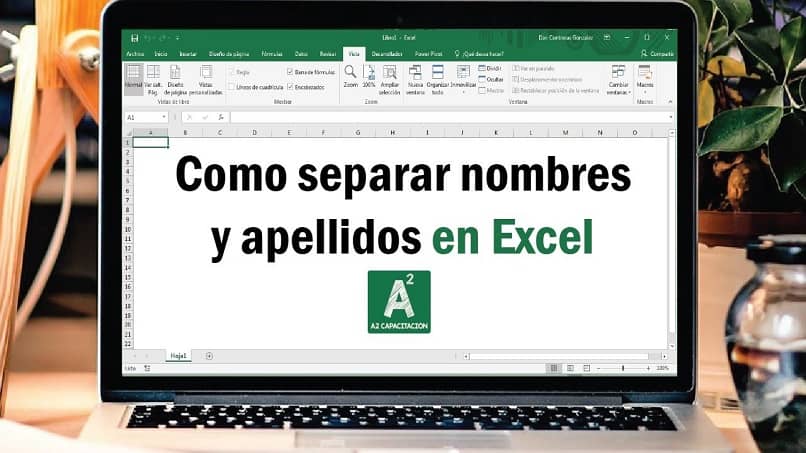
Excel es una fenomenal herramienta de trabajo que nos permite hacer desde sumas en las celdas de diferentes hojas hasta operaciones más complejas; lo cual es perfecto para una amplia gama de actividades profesionales y académicas. Pero a veces necesitamos separar algunos datos. Pues, podemos separar nombres y apellidos con fórmulas en una hoja de Excel ¿Cómo?
Separar los nombres y apellidos en una hoja de Excel
Para dividir una columna en donde tenemos mezclados el nombre y apellido de una lista de personas, lo primero que debemos revisar es si la columna de al lado está vacía; de lo contrario hacemos clic derecho con el ratón para seleccionar la opción “Insertar” y así crear una nueva columna.
Haremos clic encima del encabezado de la columna en donde tenemos los nombres y apellidos y así seleccionar todas sus filas; seguidamente presionamos en la pestaña “Datos” en la parte superior de la pantalla y marcamos la opción “Texto en Columnas”, que se utiliza para separar textos que puedan delimitarse con comas, punto y coma, tabulaciones, o espacios en blanco.
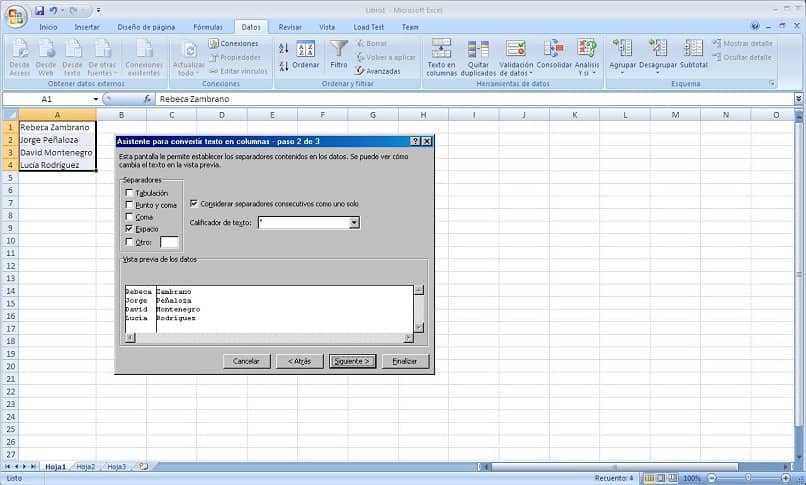
Se abrirá la ventana de “Asistente para convertir texto en columnas”, marcamos el botón tipo radial “Delimitados” y presionamos el botón “Siguiente”; eso nos llevará al siguiente paso de dicha ventana y en el segmento donde dice “Separadores”, dejamos desactivadas todas las opciones menos la de “Espacio”, y terminamos presionando “Finalizar”.
Separar nombres y apellidos con fórmulas en Excel
Como suele pasar en el mundo de la informática, hay varias maneras diferentes de lograr un mismo objetivo; razón por la que también podemos separar la misma lista de nombres y apellidos escribiendo una fórmula Excel, que dará el mismo resultado que obtuvimos en la pestaña “Datos” con el botón “Texto en Columnas”.
Suponiendo que tenemos la lista de nombres y apellidos en la columna A, debemos tener en cuenta que las columnas B y C deben estar vacías para que se escriban por separado por medio de la fórmula que vamos a realizar; lo primero que haremos será posicionarnos con el ratón en la celda vacía al lado del primer nombre.
Luego nos movemos la barra de fórmulas en la parte superior de Excel y copiamos y pegamos lo siguiente =IZQUIERDA(A2;ENCONTRAR(" ";A2)) y presionamos Enter para ejecutarla; y si todo salió bien veremos inmediatamente el nombre de la primera fila en la celda (en nuestro ejemplo es la 2 ya que la fila 1 tiene los títulos de las columnas).
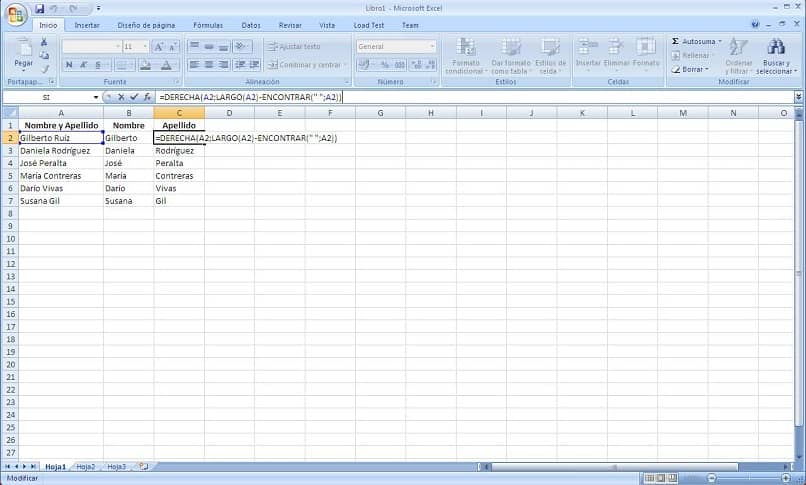
Toda fórmula en Excel comienza con un signo =, la función IZQUIERDA se usa para escribir una cierta cantidad de caracteres en base a un texto (en el ejemplo es la celda A2), y la función ENCONTRAR devuelve el número de posición de un carácter, que en este caso es un espacio en blanco; si el idioma de tu Excel está en inglés la fórmula será =LEFT(A2;FIND(" ";A2)).
Ahora haces clic en el borde inferior derecho en la celda donde has puesto la fórmula; (el cursor del ratón cambiará a una cruz negra y delgada) y arrastras hacia abajo hasta donde llegue la lista de nombres y apellidos; esto lo hacemos para replicar la misma fórmula a las demás celdas de la columna que mostrará el nombre solamente.
Para el apellido volvemos a repetir el proceso, te posicionas en la celda vacía al lado del primer nombre, vas a la barra de fórmulas y colocas =DERECHA(A2;LARGO(A2)-ENCONTRAR(" ";A2)) o =RIGHT(A2;LEN(A2)-FIND(" ";A2)) según el idioma y finalizas arrastrando la celda hacia abajo para copiar dicha fórmula al resto de la columna.
Una hoja de cálculo Excel es sin duda una valiosa herramienta con la que podrás procesar datos en una o más celdas puedes personalizar el tamaño des columas y filas, también con las fórmulas de Excel podrás hacer cosas como totalizar montos; generar promedios, mostrar el valor mínimo y máximo, o hasta sumar los datos de diferentes celdas.